win10 输入法 切换 win10系统如何设置输入法切换快捷键
更新时间:2024-04-12 13:40:11作者:zsbaocheng
Win10系统自带了多种输入法,如何设置输入法切换快捷键呢?在Win10系统中,可以通过设置-时间和语言-区域和语言-首选语言来进行输入法的切换,同时也可以在设置-时间和语言-输入法中设置输入法快捷键,方便快速切换不同的输入法。通过简单的设置,就可以实现在Win10系统中快速、方便地切换不同的输入法。
操作方法:
1.
第一步打开电脑,点击电脑左下方的“开始”图标,点击“设置”
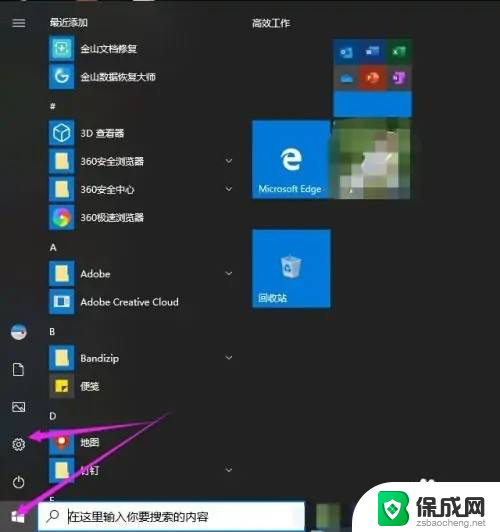
2.
第二步在设置中点击“时间和语言”
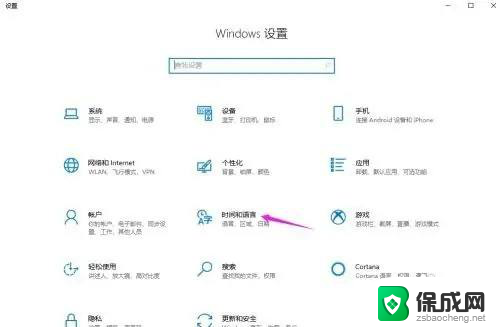
3.
第三步在设置中,点击左侧的“语言”
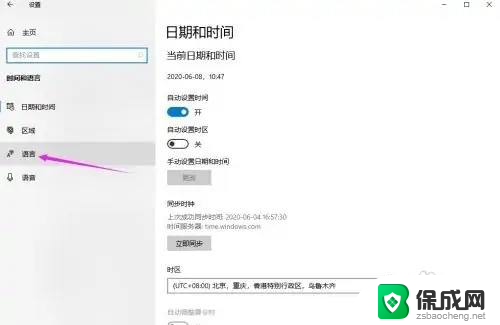
4.
第四步在语言的“相关设置”中,点击“拼写、键入和键盘设置”
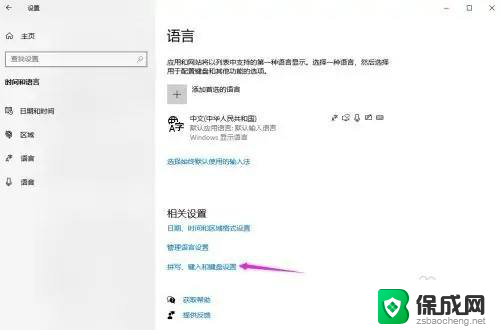
5.
第五步在高级设置中,在操作中选择一个热键,点击“更改按键排序”
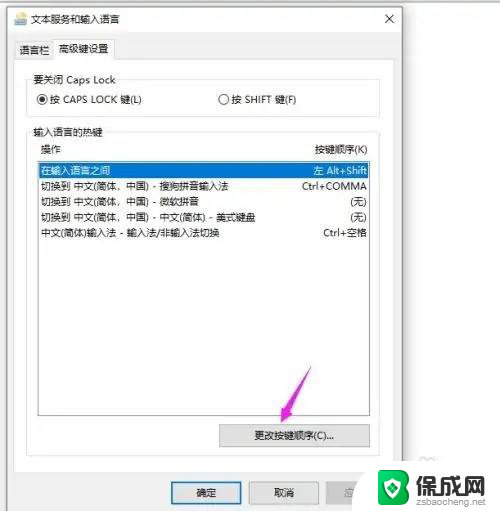
6.
第六步在更改排序中,在“切换输入语言”中选择你习惯的输入法切换快捷键。点击“确定”即可

以上就是win10 输入法切换的全部内容,如果你遇到这种情况,你可以根据以上步骤来解决,非常简单快速。
win10 输入法 切换 win10系统如何设置输入法切换快捷键相关教程
-
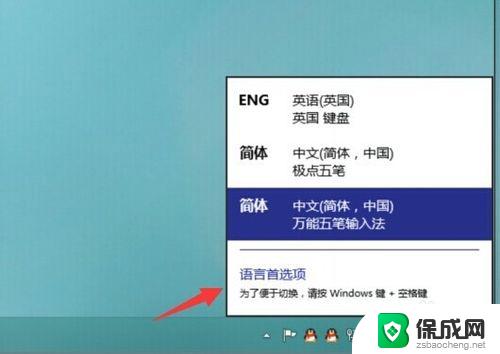 win10怎么输入法切换 Win10如何修改输入法切换快捷键Ctrl Shift
win10怎么输入法切换 Win10如何修改输入法切换快捷键Ctrl Shift2024-04-25
-
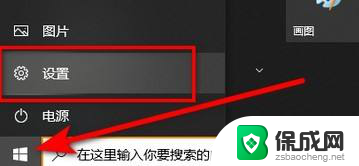 win10怎么改切换输入法按键 Win10调整输入法切换的按键设置
win10怎么改切换输入法按键 Win10调整输入法切换的按键设置2024-08-26
-
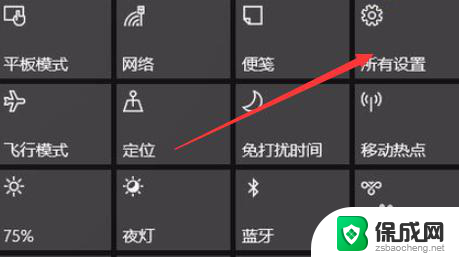 win10搜索框内无法切换输入法怎么办 win10输入法切换不了快捷键失效
win10搜索框内无法切换输入法怎么办 win10输入法切换不了快捷键失效2024-05-07
-
 win10 切换输入语言 热键 Win10默认输入法设置方法
win10 切换输入语言 热键 Win10默认输入法设置方法2024-04-25
-
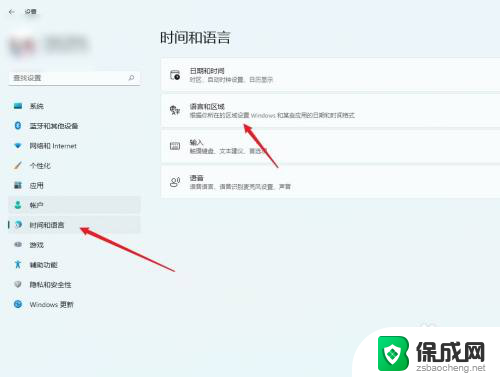 win11禁用切换输入法 win11禁用shift切换输入法怎么设置
win11禁用切换输入法 win11禁用shift切换输入法怎么设置2024-05-11
-
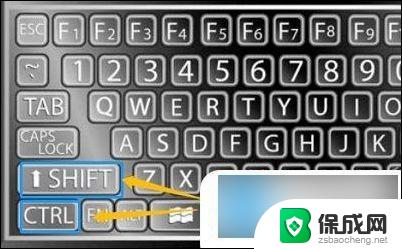 输入方式怎么转换 电脑输入法如何切换
输入方式怎么转换 电脑输入法如何切换2024-05-10
- win10系统怎么打字 win10输入法切换方法
- 惠普笔记本win11系统如何设置输入法 Win11设置输入法方法
- win10如何将搜狗输入法设为默认输入法 设置Win10默认输入法为搜狗输入法的步骤
- qq输入法剪切板怎么恢复 如何打开QQ输入法的剪贴板
- 英伟达还能牛多久?2021年英伟达最新动态及未来发展趋势分析
- 如何有效升级显卡以提升游戏性能和图形质量:详细教程和实用技巧
- 英伟达中国打造国产GPU,摩尔线程冲刺IPO,估值超255亿
- 详细教程:Win10系统激活的多种方法与步骤,最新有效激活方法大揭秘
- 微软下跌1.41%,报416.59美元/股,市值跌破2.5万亿美元
- 详细步骤教你如何在Win7系统中进行系统还原,轻松恢复系统设置
新闻资讯推荐
- 1 微软下跌1.41%,报416.59美元/股,市值跌破2.5万亿美元
- 2 详细步骤教你如何在Win7系统中进行系统还原,轻松恢复系统设置
- 3 聊聊游戏本该怎么选择CPU(处理器):如何挑选最适合游戏的处理器?
- 4 AMD致命一击 将在移动平台上3D缓存,提升游戏体验
- 5 初探微软Win10/Win11新版Terminal,AI提升终端命令体验,全面解析最新终端技术革新
- 6 2024年11月CPU横评及选择推荐指南:最新CPU性能排名及购买建议
- 7 英伟达现在为什么甩AMD几条街了?来看看原因-详细分析两家公司的竞争优势
- 8 英伟达盘中超越苹果,再次成为全球市值最高公司,市值超过2.3万亿美元
- 9 微软宣布Win10系统将退休,如何应对升级问题?
- 10 微软上涨1.25%,报411.435美元/股,市值再创新高
win10系统推荐
系统教程推荐
- 1 惠普笔记本电脑如何重装系统win10 惠普笔记本如何重装win10系统教程
- 2 win11怎样调出分屏 笔记本如何实现分屏显示
- 3 win11如何设置不休眠 Win11电脑不休眠设置方法
- 4 来电对方听不到声音,我听得到怎么回事 手机通话时对方听不到我的声音怎么办
- 5 word怎么改名字 Office用户名如何修改
- 6 电脑怎么样添加打印机 Win10正式版如何添加打印机驱动
- 7 一插电源电脑就自动开机 电脑接通电源后自动开机怎么办
- 8 微软surface人脸识别怎么设置 面部识别设置安全性
- 9 0xc0000225 win10 修复 Windows 10 错误代码0xC0000225修复方法
- 10 win7台式系统重装 我的台式电脑如何重新安装win7系统